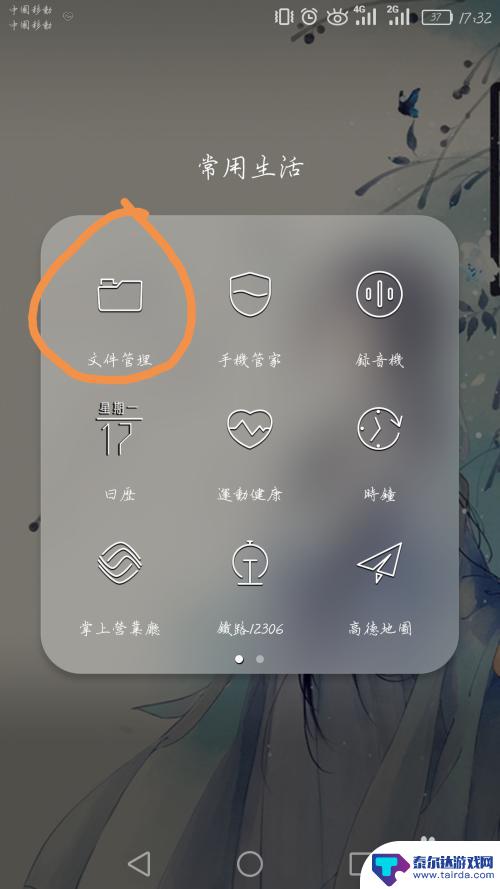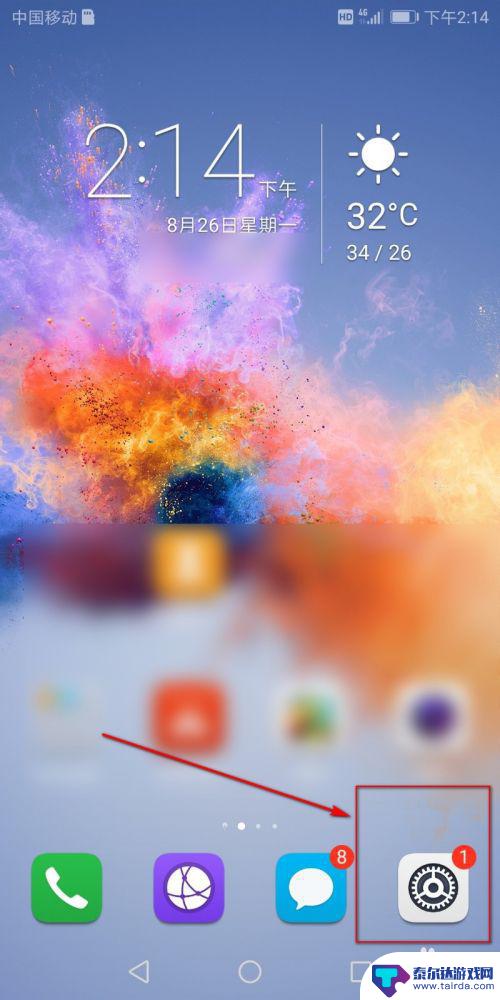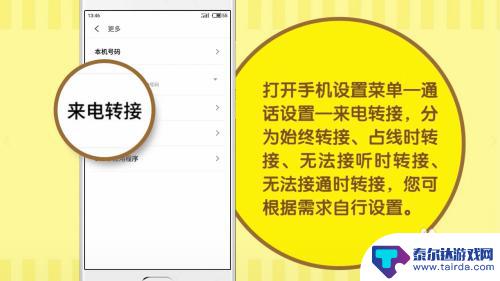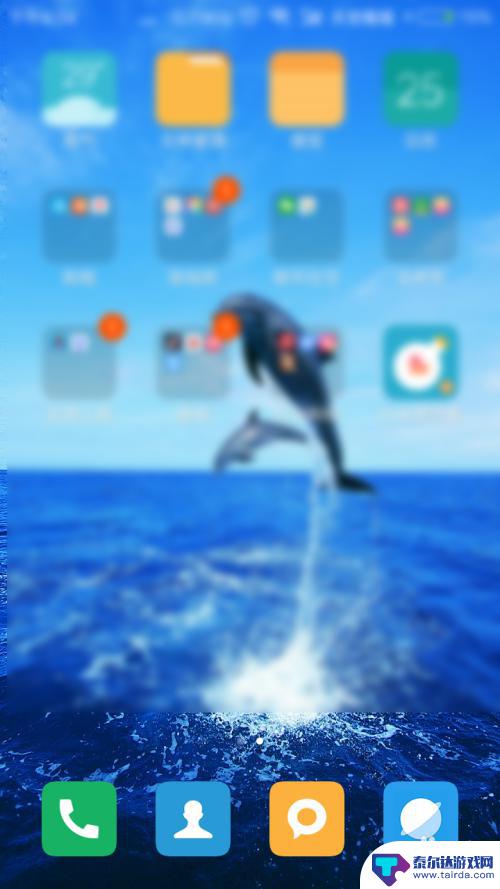手机如何实现内存转移 手机内存如何转移到外置SD卡
随着手机功能的不断增强,用户对于手机内存的需求也变得越来越大,随着时间的推移,我们常常会发现手机内存不够用的情况。为了解决这一问题,手机厂商开发了一种新的技术,即手机内存转移功能。通过这项功能,用户可以将手机内存中的数据转移到外置SD卡上,从而释放出更多的手机内存空间。手机如何实现内存转移呢?手机内存又是如何转移到外置SD卡上的呢?本文将从这两个方面进行探讨。
手机内存如何转移到外置SD卡
具体方法:
1.首先打开自己手机的设置。
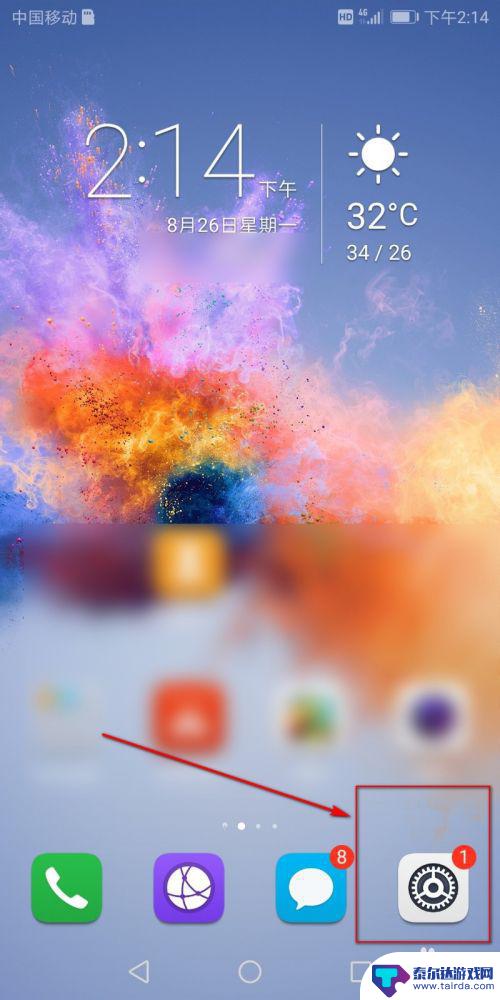
2.在设置里面点击储存。
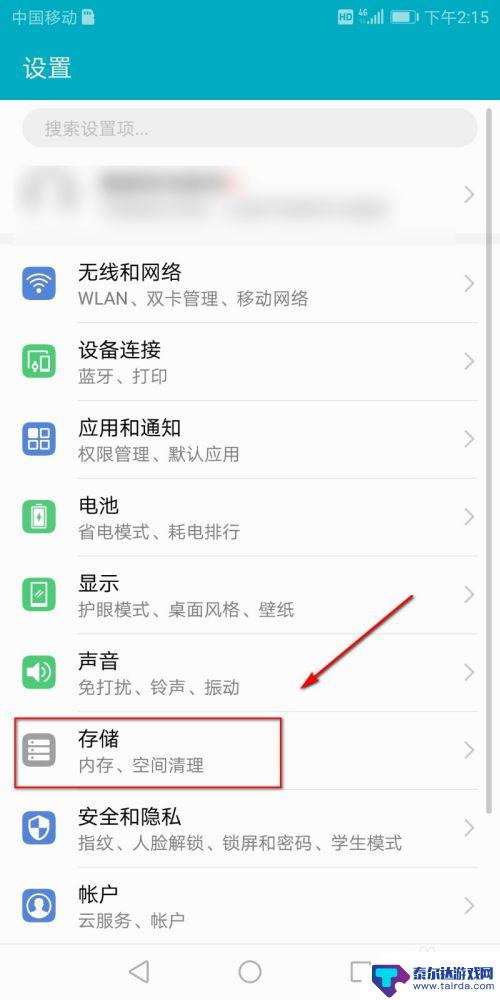
3.在储存里面看到默认储存位置是内部储存。
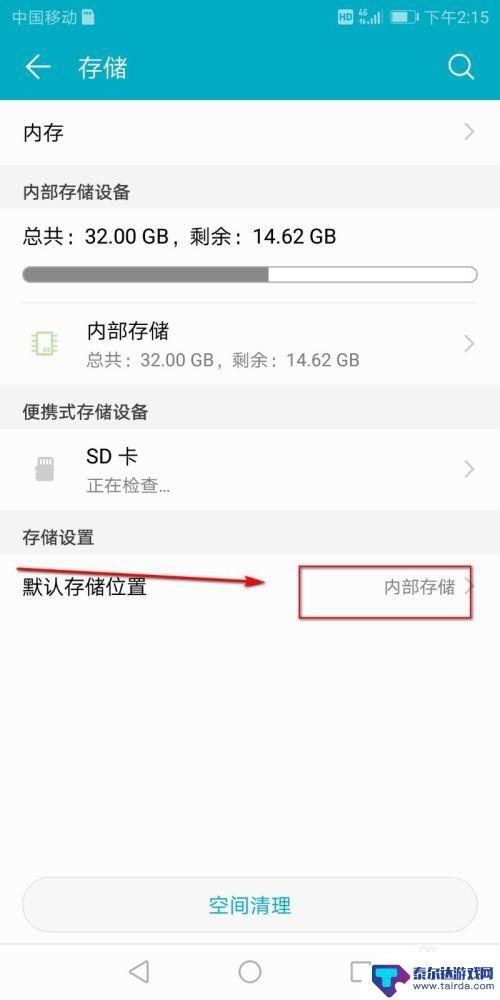
4.点击内部储存,把SD储存卡点亮。
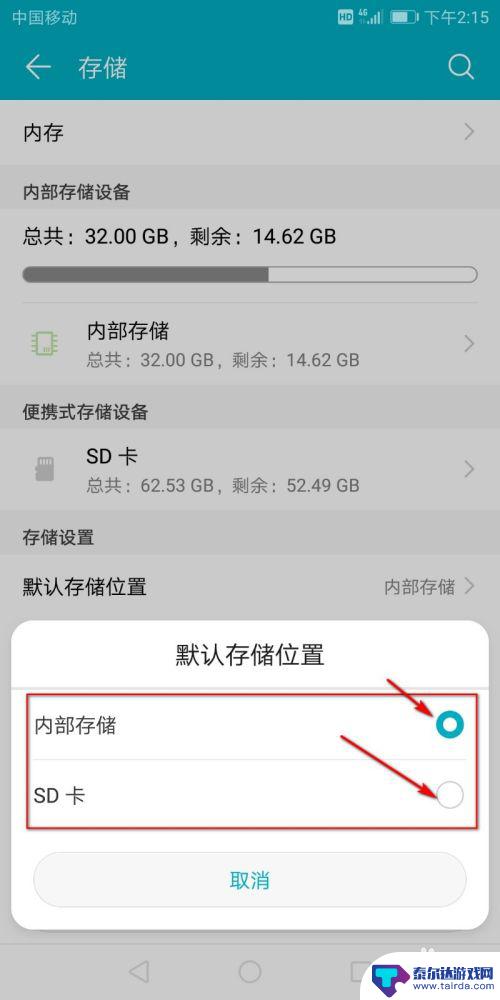
5.然后会出现提示自己的默认储存位置更换不会泄露您的隐私点击确认,需要重启才能把内部储存换到SD卡中。点击确认重启。
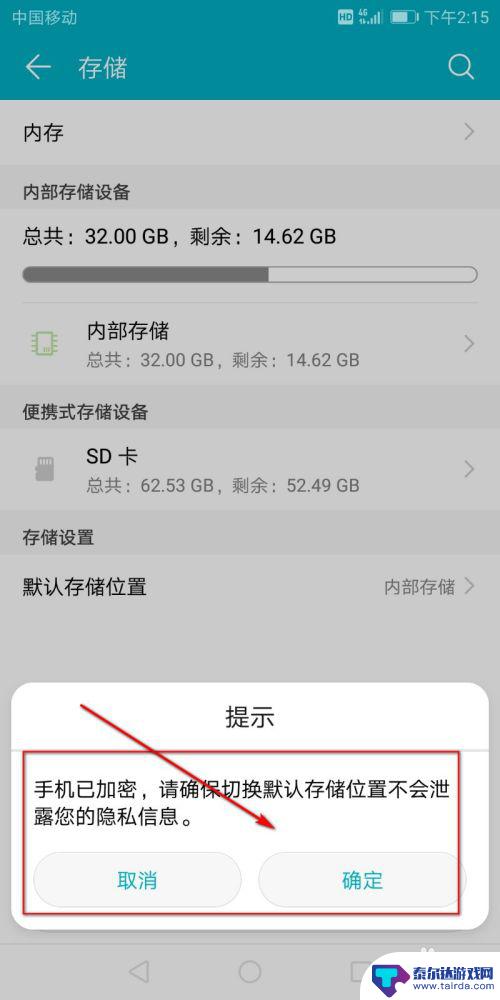
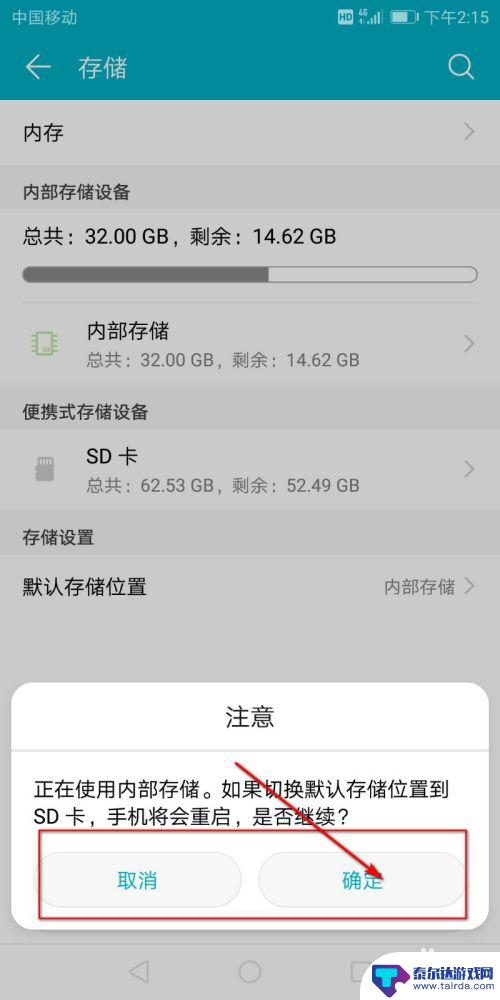
6.然后手机开机以后回到默认储存位置查看,现在的默认储存位置已经在SD卡中了。
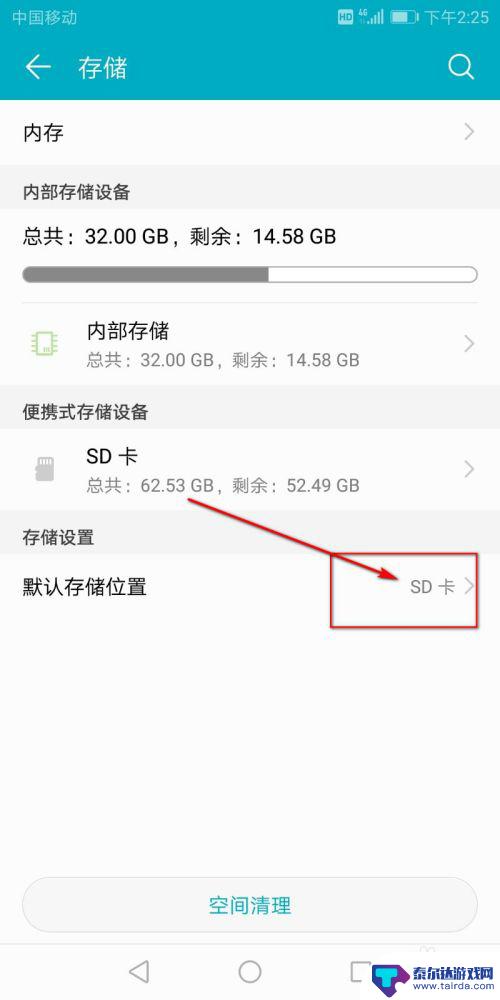
7.总结:
1.打开自己手机的设置。
2.在设置里面点击储存。
3.点击内部储存,把SD储存卡点亮。
4.重启以后默认储存位置就在SD卡中了。
以上是关于如何实现手机内存转移的全部内容,如果您遇到相同问题,可以参考本文中介绍的步骤进行修复,希望这对大家有所帮助。
相关教程
-
如何转移手机存储卡 如何把手机内存中的文件转移到SD卡
随着手机功能的不断增强和使用频率的提高,手机内存的存储空间显得愈发珍贵,如何有效地转移手机存储卡中的文件成为了许多用户关注的焦点。同时如何将手机内存中的文件转移到SD卡,也成为...
-
手机sd卡转换卡怎么用 手机内存转移教程
手机sd卡转换卡是一种方便的工具,可以帮助用户将手机内存中的数据转移到sd卡中,从而释放手机内存空间,使用手机sd卡转换卡的方法也非常简单,只需将sd卡插入转换卡中,再将转换卡...
-
手机来电转移怎么设置方法 如何设置手机呼叫转移
手机来电转移是一项非常实用的功能,可以在您无法接听电话或者手机关机时,将来电转移到其他电话号码,设置手机呼叫转移可以确保您不会错过重要的电话。如何设置手机来电转移呢?接下来我们...
-
手机信息如何转入u卡 怎样把手机短信存储到SIM卡
在现代社会手机已经成为人们生活中不可或缺的一部分,而手机信息的存储和转移也是我们经常需要面对的问题之一,当我们想要将手机信息转入新的U卡时,或者想要把手机短信存储到SIM卡时,...
-
荣耀手机怎么把应用移到内存卡上 如何在华为荣耀手机上将软件存储到内存卡上
荣耀手机怎么把应用移到内存卡上,在如今智能手机应用日益丰富的时代,很多用户会面临手机内存不足的问题,而对于华为荣耀手机用户来说,将应用移动到内存卡上成为了一种解决方案。通过将应...
-
百度手机如何设置呼叫转移 手机呼叫转移设置方法
在日常生活中,我们经常会遇到一些特殊情况,导致手机无法接听来电,这时候就需要使用手机呼叫转移功能,百度手机呼叫转移设置方法简单易行,只需按照指引操作即可实现来电转移至其他号码的...
-
苹果手机怎么瞬间加速 iPhone反应慢怎么提速
在现代生活中,苹果手机以其流畅的操作体验和出色的性能广受用户喜爱,随着使用时间的增加,许多用户会发现自己的iPhone反应变得迟缓,影响了日常使用的便捷性。为了帮助大家更好地享...
-
苹果各手机分辨率 iPhone12分辨率是多少像素
iPhone 12是苹果公司最新推出的一款智能手机,其分辨率是2532 x 1170像素,这一分辨率使得iPhone 12在显示画面细腻清晰的同时,也能够呈现更加真实的色彩和更...
-
两个苹果手机登陆同一个id怎么关闭同步 两部苹果手机用一个id帐号怎么取消同步
当我们拥有两部苹果手机并且使用相同的Apple ID登陆时,很可能会遇到同步的问题,如果你想关闭两部手机之间的同步,可以通过简单的操作来实现。同样地如果想取消两部手机之间的同步...
-
oppo手机怎么关闭全屏搜索 OPPO手机如何关闭全局搜索
OPPO手机全屏搜索功能在一些情况下可能会给用户带来困扰,例如误触或者不需要全局搜索的场景,如何关闭OPPO手机的全屏搜索功能呢?在使用OPPO手机时,用户可以通过简单的操作来...